In deze handleiding laat ik je stap voor stap zien hoe je een Twitter- of X-account aanmaakt. Twitter is een van de populairste communicatieplatforms ter wereld en stelt je in staat om met andere gebruikers te communiceren en informatie in realtime te delen. Of je Twitter nu voor persoonlijke of zakelijke doeleinden wilt gebruiken, deze gids zal je helpen om je account snel en gemakkelijk op te zetten.
Belangrijke informatie
- Je kunt naar Twitter gaan via de website twitter.com of rechtstreeks via een zoekmachine.
- Bij het aanmaken van een account moet je je naam, een e-mailadres of telefoonnummer en je geboortedatum invullen.
- Zorg ervoor dat je gebruikersnaam (handle) niet het woord "Twitter" bevat.
- Je kunt later je privacy-instellingen aanpassen en een profielfoto en biografie toevoegen.
Stapsgewijze instructies
1. Twitter bereiken
Om te beginnen met het aanmaken van je Twitter-account, open je een webbrowser en ga je naar twitter.com. Je kunt ook "Twitter" invoeren in een zoekmachine en de bijbehorende link selecteren.
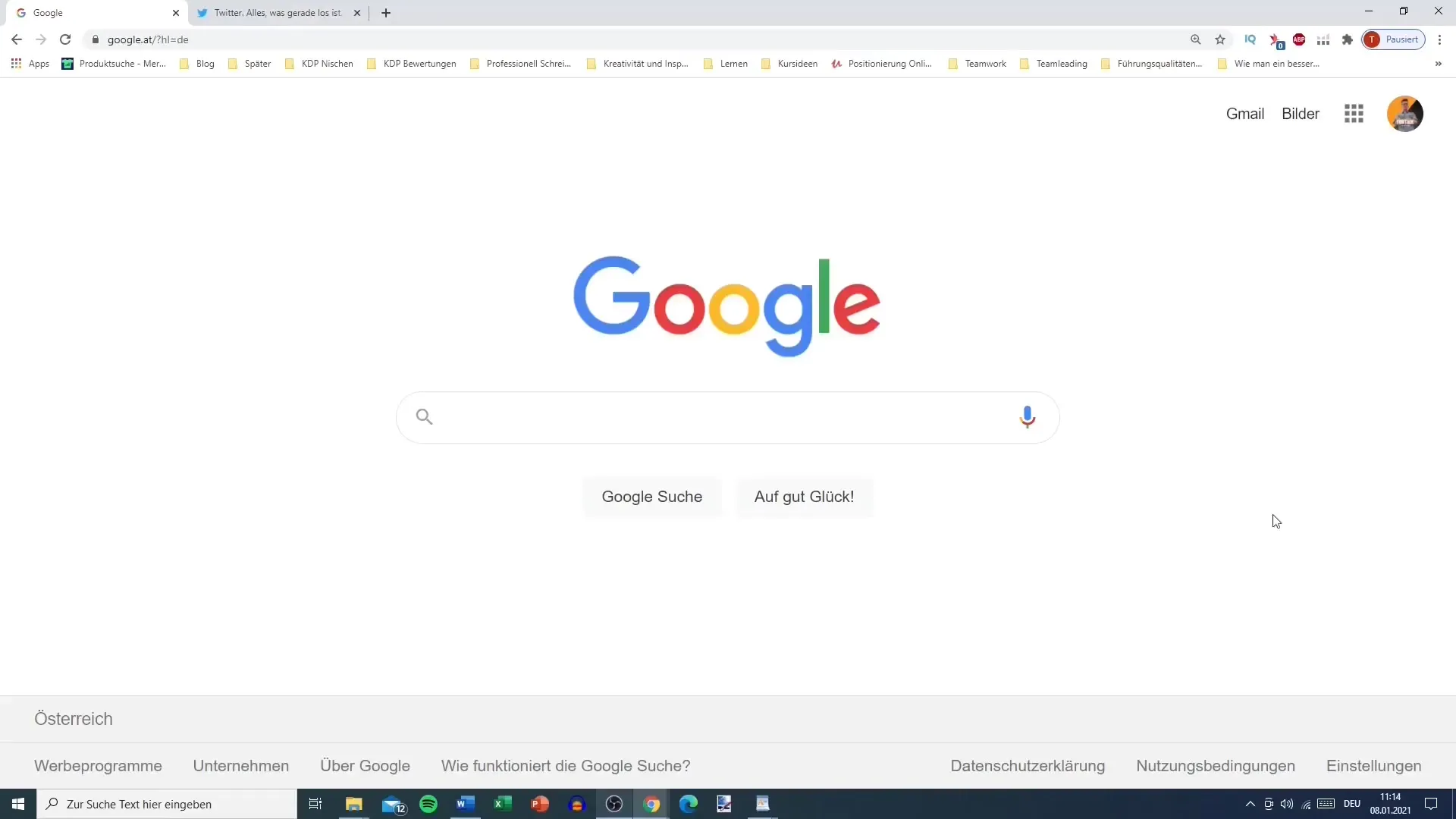
2. registreren in plaats van inloggen
Op de hoofdpagina van Twitter zie je de optie "Registreren" als je nog geen account hebt. Klik erop om het registratieproces te starten.
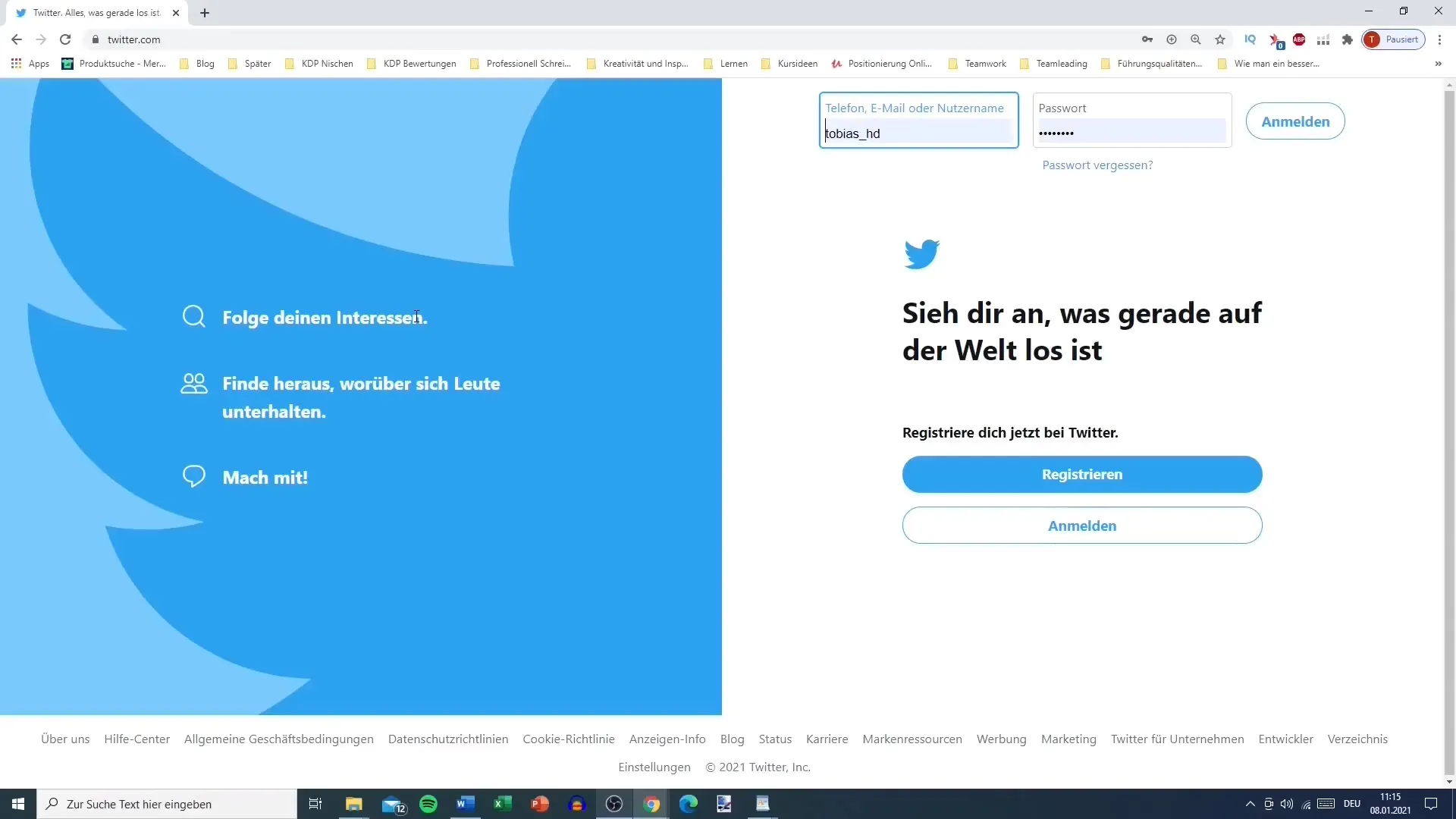
3. persoonlijke gegevens
Er wordt nu om je naam gevraagd. Je kunt een naam kiezen die maximaal 50 tekens lang is. Denk eraan dat je het woord "Twitter" niet in je gebruikersnaam mag gebruiken. Je kunt in plaats daarvan alternatieve termen gebruiken zoals "TV" of "Talk". Geef bijvoorbeeld "hundeliebhaber.tv" of "tobitalk.at".
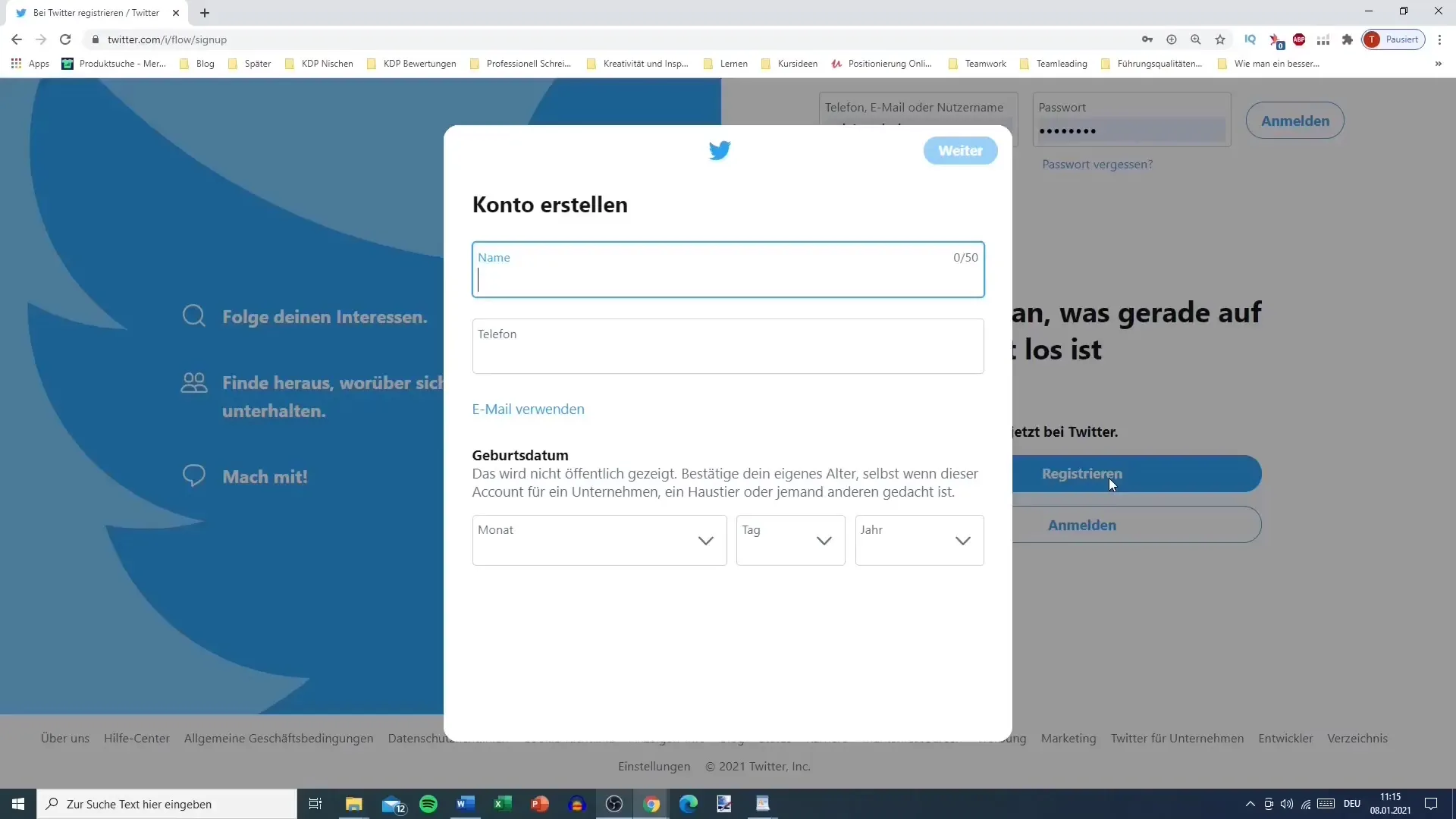
4. e-mailadres of telefoonnummer en geboortedatum
Voer vervolgens je e-mailadres of telefoonnummer in en selecteer je geboortedatum. Deze informatie is nodig om je account aan te maken en indien nodig je identiteit te bevestigen.
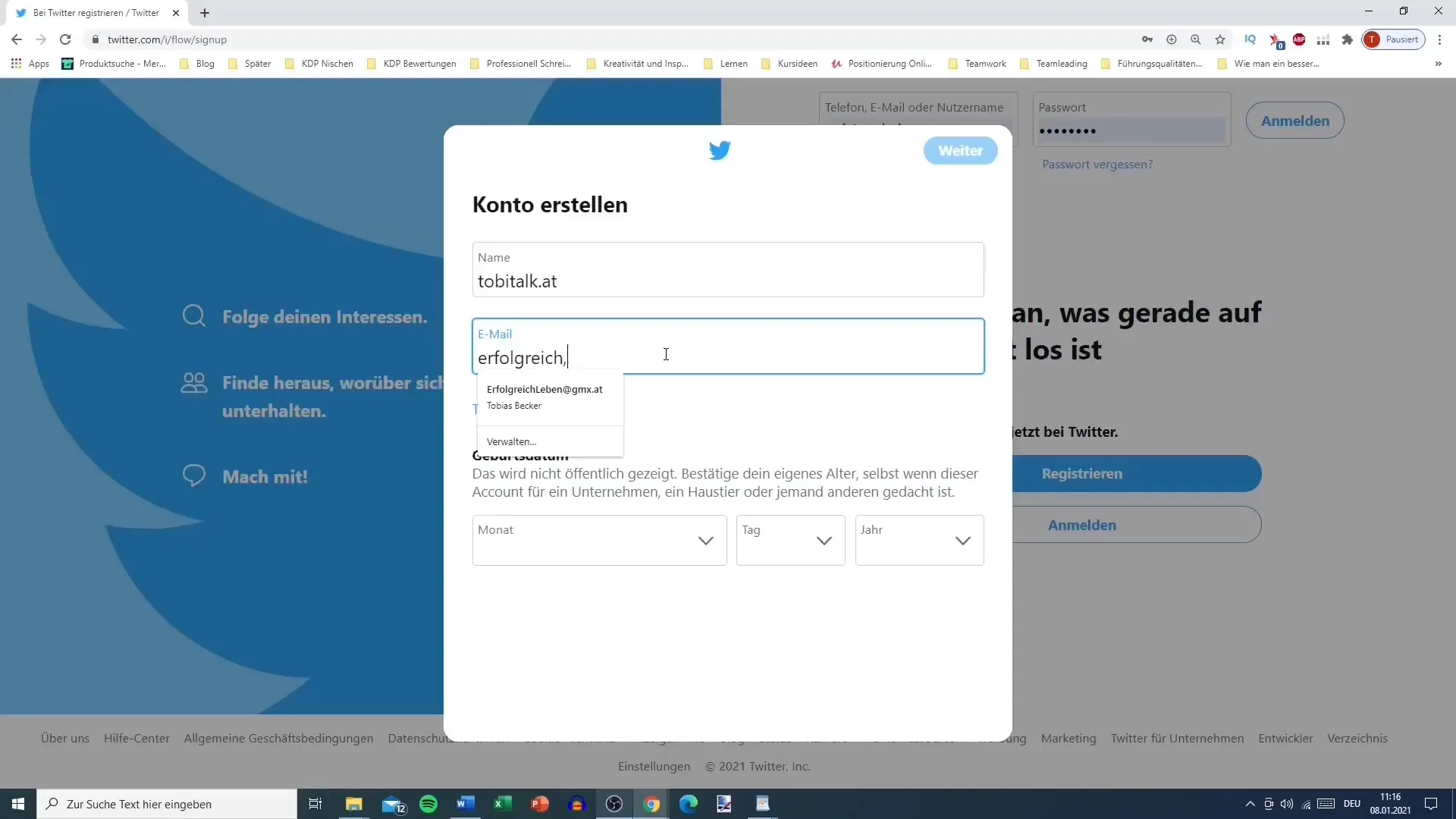
5. verdere instellingen aanpassen
Twitter geeft je de mogelijkheid om je ervaring aan te passen. Je kunt kiezen of je e-mails van Twitter wilt ontvangen of dat andere gebruikers je kunnen vinden via je e-mailadres. Deze opties zijn vooral belangrijk als je je account gescheiden wilt houden van je persoonlijke omgeving.
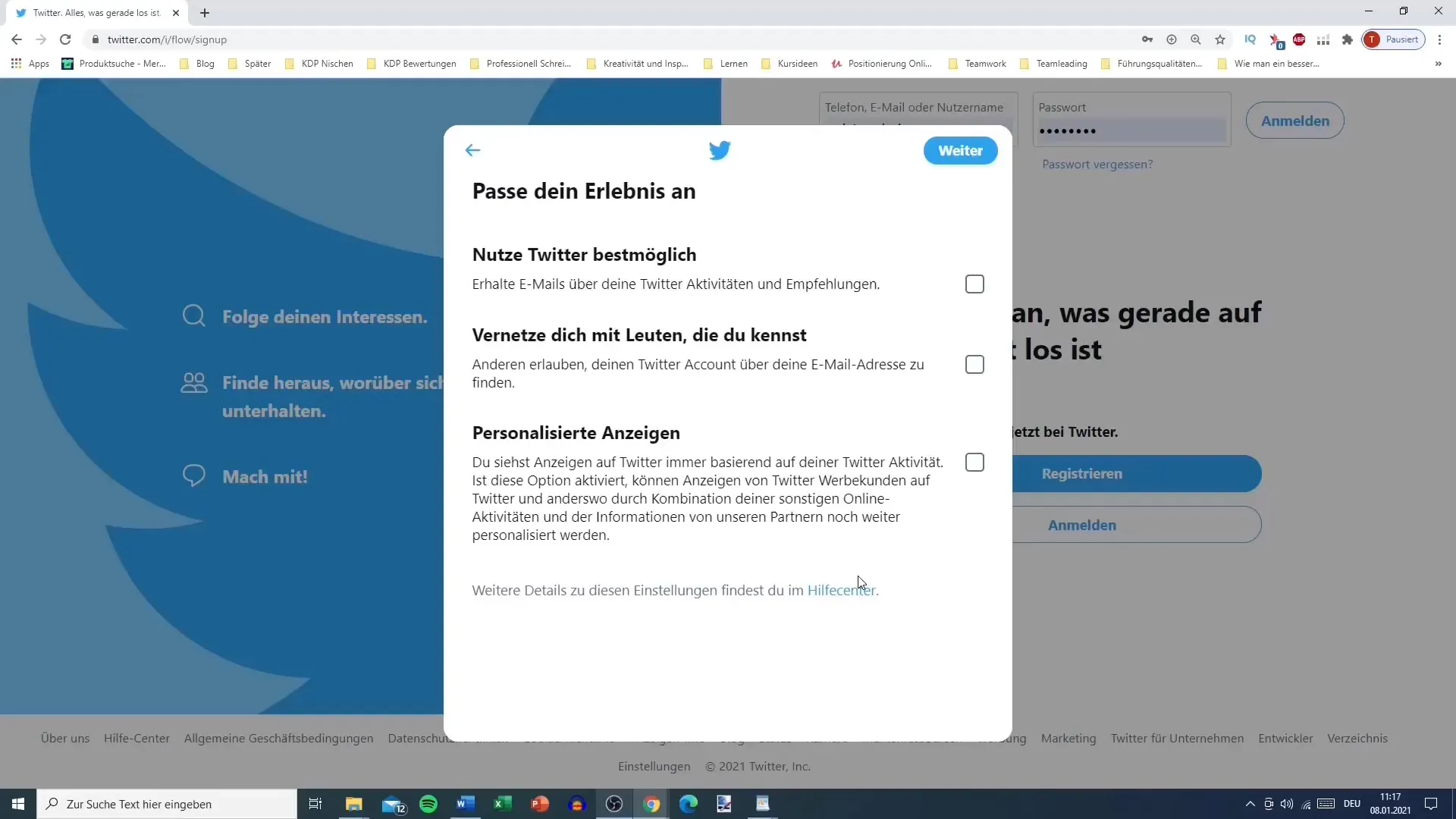
6. Doorgaan met het registratieproces
Nadat je je gegevens hebt ingevoerd, klik je op "Doorgaan". Je moet nu een verificatiecode invoeren die je per e-mail wordt toegestuurd. Controleer ook je spamfolder als je geen e-mail ontvangt.
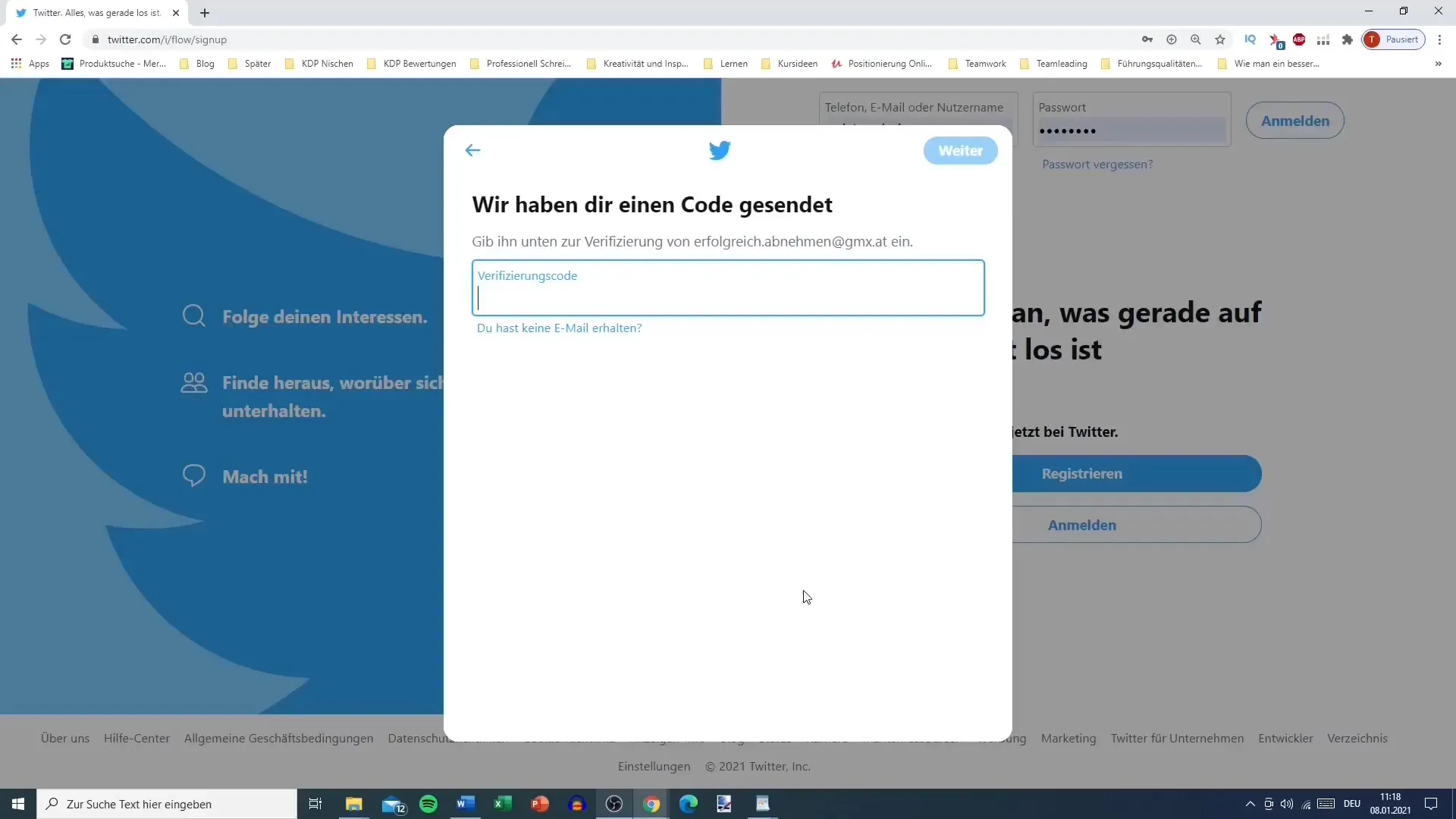
7. een wachtwoord instellen
Een sterk wachtwoord is belangrijk voor de veiligheid van je account. Kies een wachtwoord van minstens acht tekens en zorg ervoor dat je het veilig bewaart.
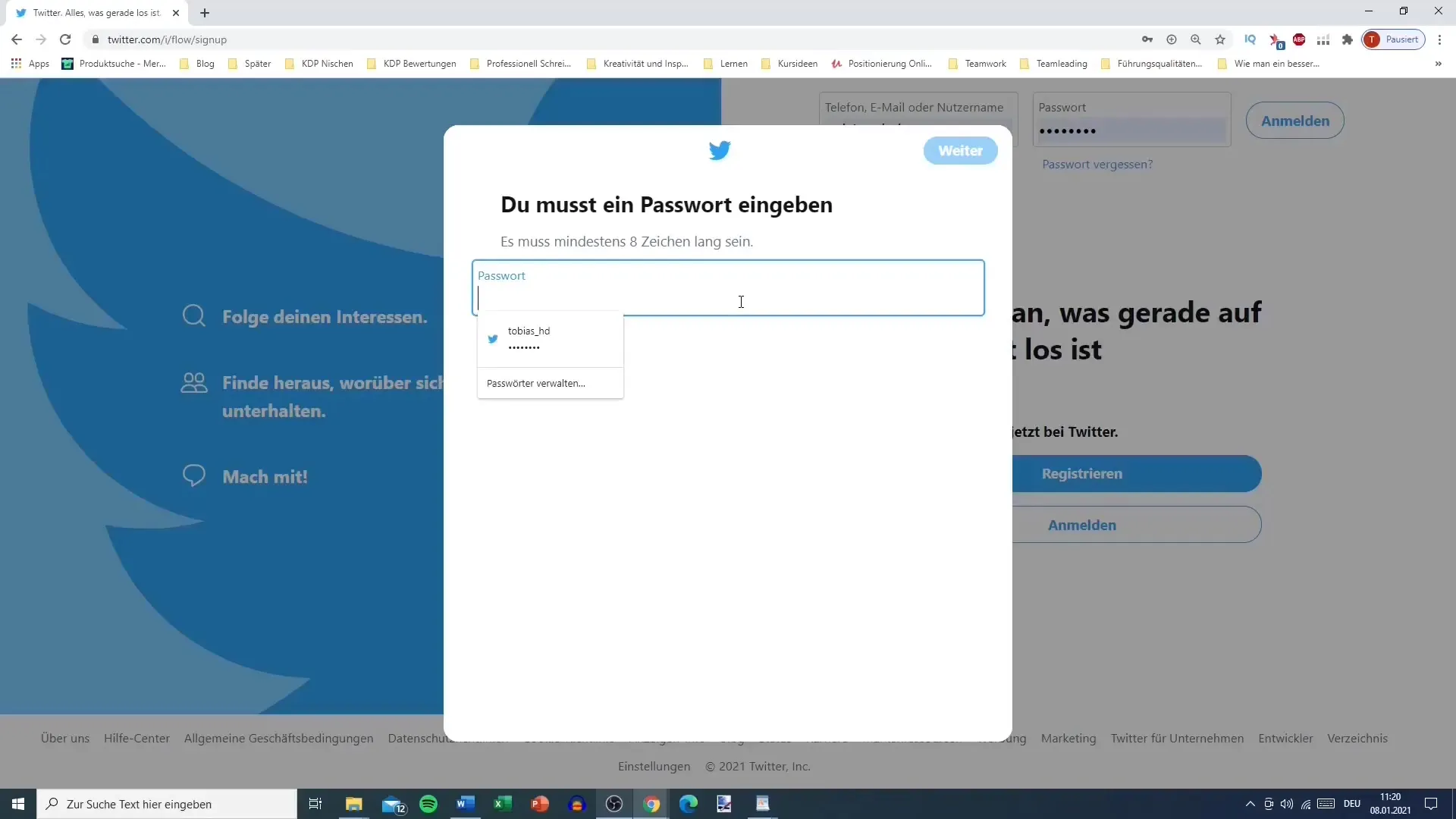
8. profielfoto en biografie
De volgende stap is het uploaden van een profielfoto. De foto kan het logo van je bedrijf zijn of een persoonlijke foto. Je hebt ook de optie om deze stappen over te slaan en later te voltooien.
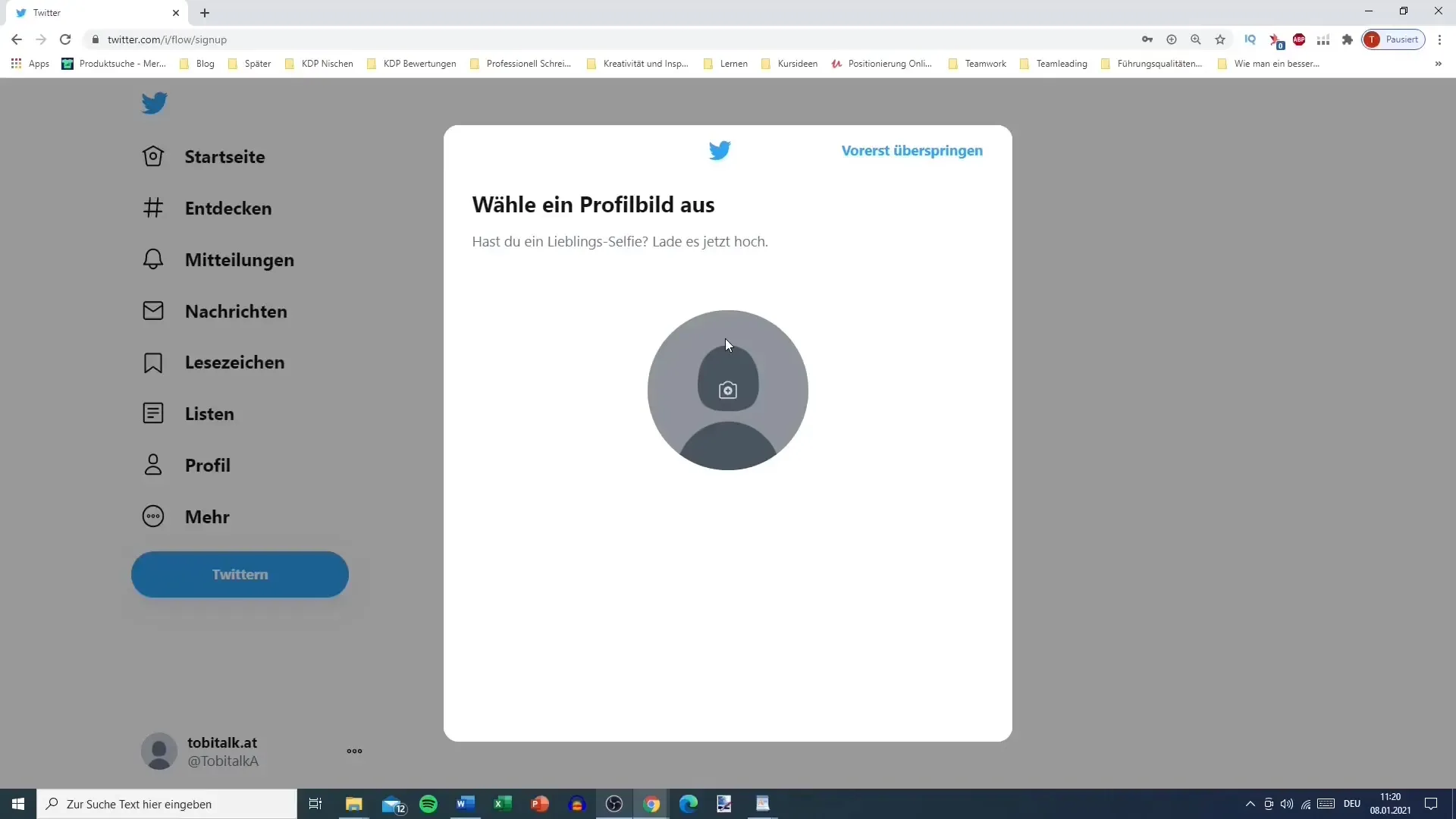
9. interesses selecteren
Nu kunt u uw interesses selecteren om relevante inhoud in uw feeds te zien. Je kunt categorieën aanvinken zoals sport, nieuws of entertainment en verder zoeken naar zakelijke en andere onderwerpen die je interesseren.
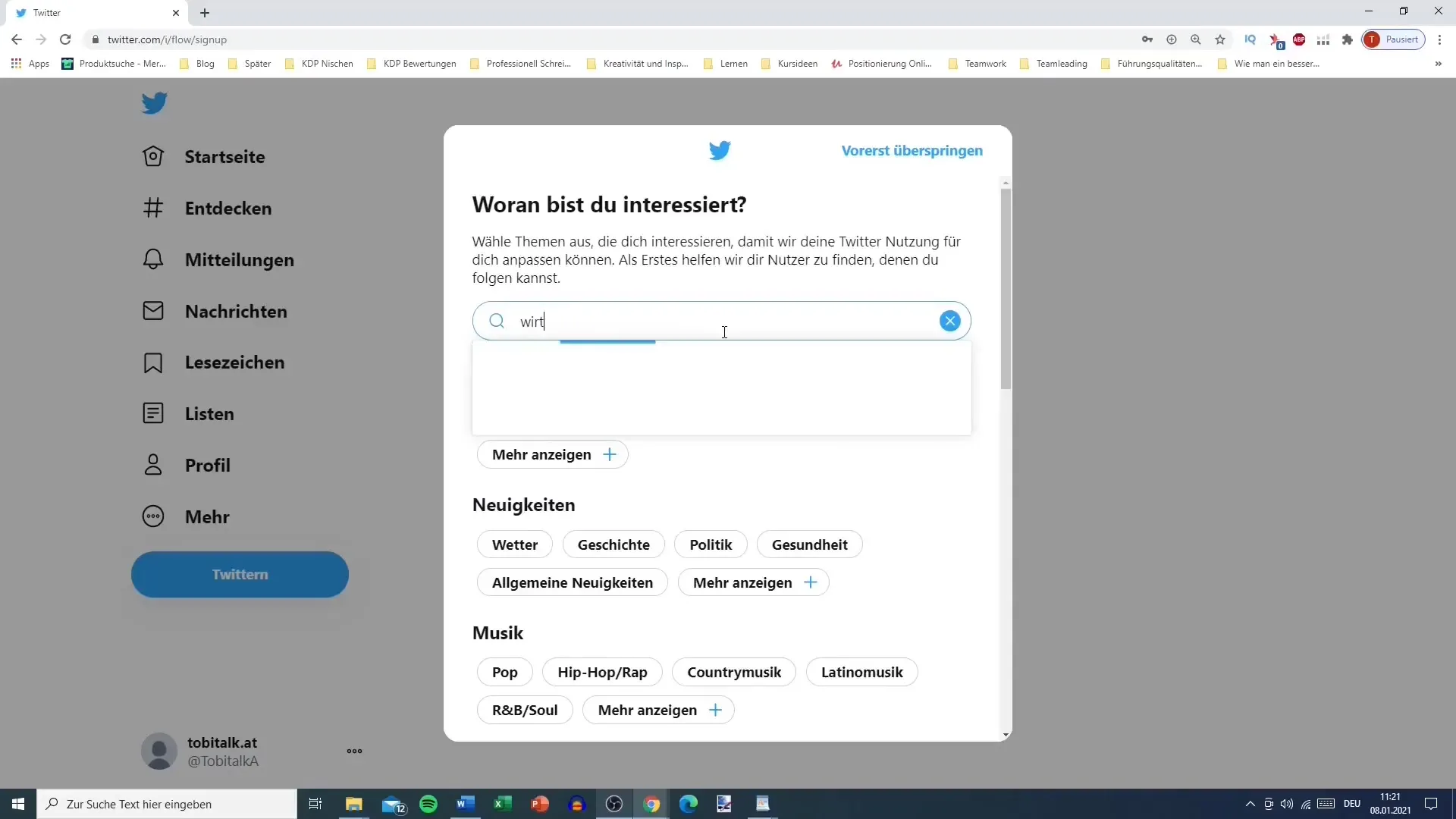
10. Gebruikers volgen
Twitter zal gebruikers voorstellen die je zou kunnen volgen op basis van je geselecteerde interesses. Je kunt deze opties nu overslaan en later beslissen wie je wilt volgen.
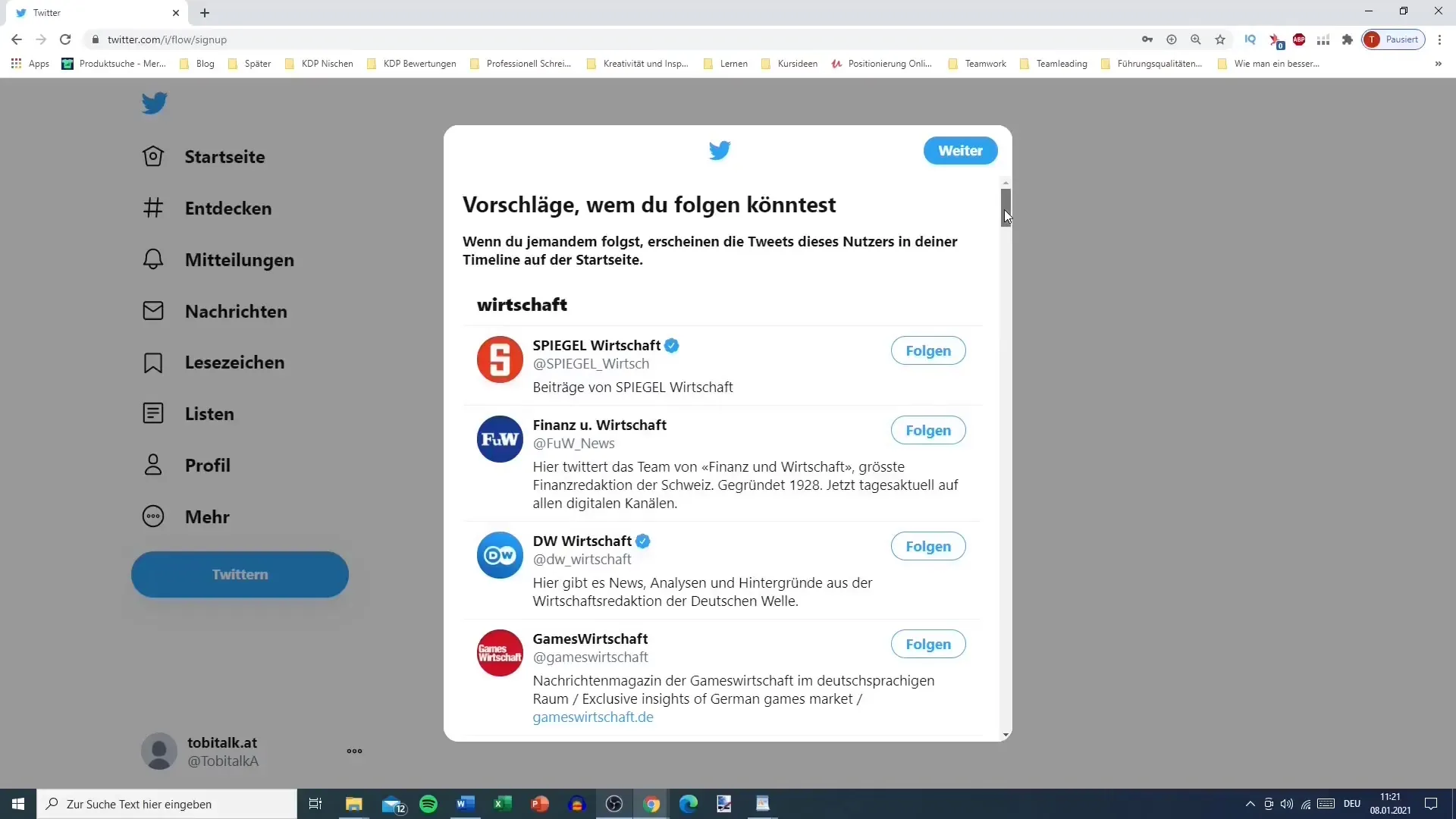
11. berichten instellen
Tot slot kun je beslissen of je meldingen van Twitter wilt ontvangen. Je kunt deze instellingen later aanpassen wanneer je meer ervaring hebt opgedaan met het platform.
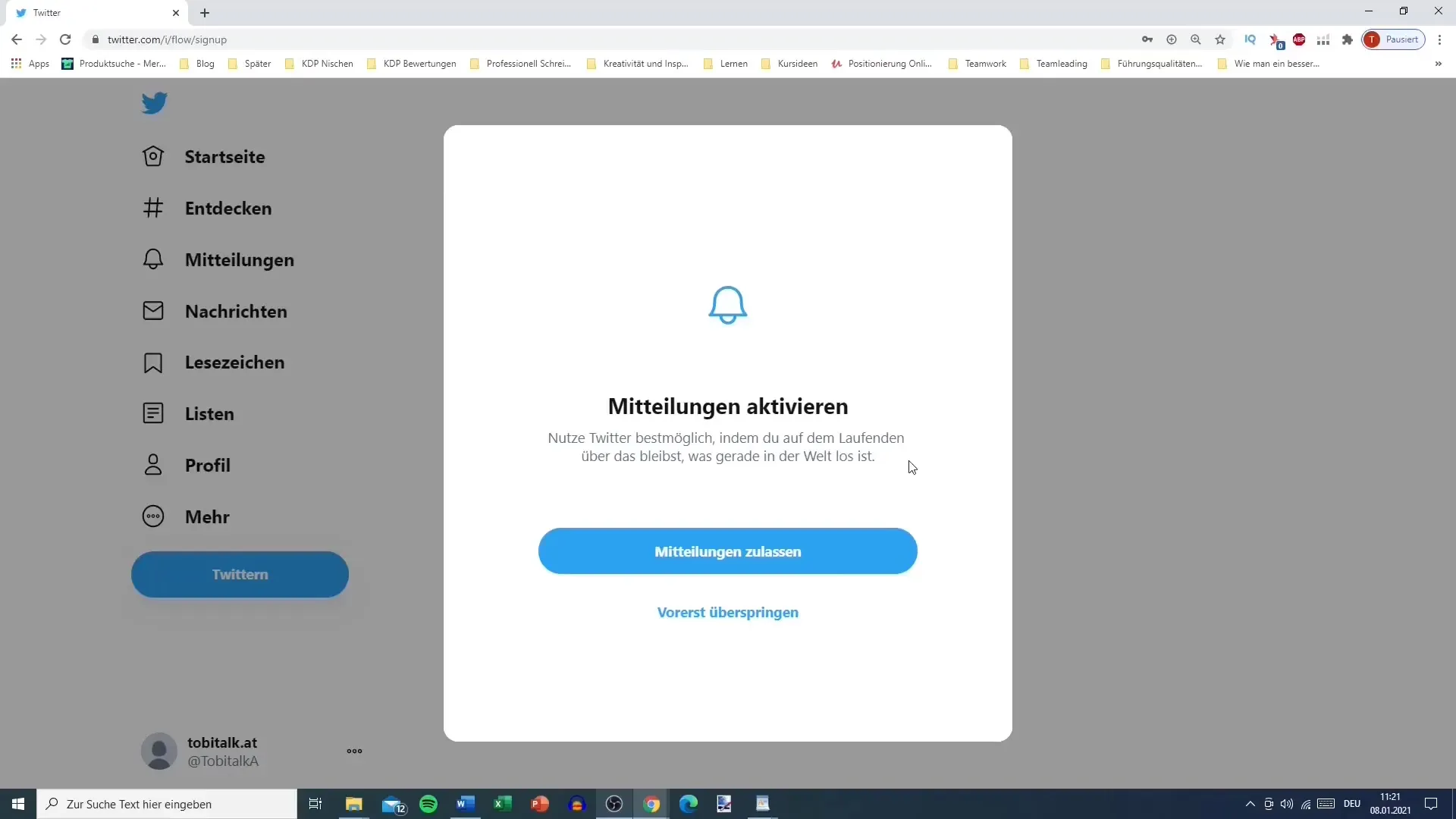
Samenvatting
In deze handleiding heb je stap voor stap geleerd hoe je een Twitter-account aanmaakt. Van het invoeren van je naam en contactgegevens tot het aanpassen van je profielinstellingen en interesses, je hebt alle belangrijke stappen geleerd. Nu ben je klaar om Twitter te gebruiken om in contact te komen met anderen en inhoud te delen.
Veelgestelde vragen
Hoe lang duurt het om een Twitter-account aan te maken? Het duurt meestal maar een paar minuten om een Twitter-account aan te maken, afhankelijk van hoe snel je je gegevens invoert.
Kan ik mijn Twitter-gebruikersnaam later nog wijzigen?Ja, je kunt je gebruikersnaam op elk moment wijzigen in de instellingen van je Twitter-account.
Wat gebeurt er als ik de verificatiecode niet ontvang? Als je de verificatiecode niet ontvangt, controleer dan je spamfolder of selecteer de optie "Je hebt geen e-mail ontvangen?" om een nieuwe e-mail aan te vragen.
Moet ik mijn telefoonnummer invoeren?Het invoeren van een telefoonnummer is optioneel, maar kan nuttig zijn om uw account te beveiligen en het gemakkelijker voor u te maken om toegang te krijgen.
Hoe kan ik mijn profielfoto later wijzigen?Je kunt je profielfoto op elk moment wijzigen in de accountinstellingen onder "Profiel bewerken".


